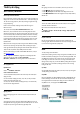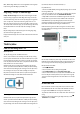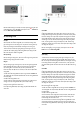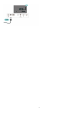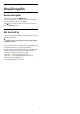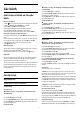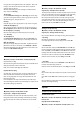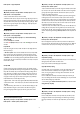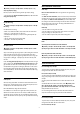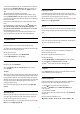User manual
kiếm vệ tinh > Cập nhật kênh
Cài đặt lại tất cả các kênh
(Chính) > Cài đặt > Cài đặt kênh > Cài đặt vệ tinh > Tìm
kiếm vệ tinh > Cài đặt lại kênh
• Chọn nhóm kênh mà bạn muốn cài đặt.
• Nhà khai thác dịch vụ vệ tinh có thể cung cấp các gói dịch vụ
kênh bao gồm các kênh miễn phí (phát sóng miễn phí) và cung
cấp một danh sách phân loại phù hợp cho từng quốc gia. Một
số vệ tinh cung cấp các gói dịch vụ đăng ký - một tập hợp các
kênh mà bạn phải trả tiền.
Cài đặt vệ tinh
(Chính) > Cài đặt > Cài đặt kênh > Cài đặt vệ tinh > Tìm
kiếm vệ tinh > Cài đặt lại kênh
1 - Chọn Từ một gói được sắp xếp hoặc Tất cả kênh không
được sắp xếp.
2 - Chọn Cài đặt và nhấn OK.
3 - Nhấn
Đặt lại để đặt lại hoặc nhấn
Xong khi hoàn tất
cài đặt.
Loại kêt nôi
Chọn số lượng vệ sinh bạn muốn cài đặt. TV tự động đặt loại
kết nối phù hợp.
• Tối đa 4 vệ tinh - Bạn có thể cài đặt lên tới 4 vệ tinh (4 LNB)
trên TV này. Chọn số lượng vệ tinh chính xác mà bạn muốn
thiết lập lúc bắt đầu cài đặt. Thông tin này sẽ tăng tốc cài đặt.
• Unicable - Bạn có thể dùng hệ thống Unicable để kết nối đĩa
ăng-ten đến TV. Bạn có thể chọn Unicable cho 1 hoặc 2 vệ tinh
lúc bắt đầu cài đặt.
Cài đặt LNB
Ở một số quốc gia, bạn có thể điều chỉnh các cài đặt chuyên
gia cho bộ phát đáp dẫn đường và từng LNB. Chỉ sử dụng hoặc
thay đổi các cài đặt này khi cài đặt bình thường không thành
công. Nếu bạn có thiết bị vệ tinh không chuẩn, bạn có thể sử
dụng các cài đặt này để ghi đè lên cài đặt chuẩn. Một số nhà
cung cấp có thể cung cấp cho bạn một số giá trị bộ phát đáp
hoặc LNB mà bạn có thể nhập vào đây.
• Nguồn LNB - Theo mặc định, Nguồn LNB được đặt thành Bật.
• Âm thanh 22 kHz - Theo mặc định, Âm thanh được đặt thành
Tự động.
• Tần số LO thấp / Tần số LO cao - Các tần số dao động cục bộ
được đặt thành các giá trị tiêu chuẩn. Chỉ điều chỉnh giá trị
trong trường hợp thiết bị ngoại lệ cần các giá trị khác nhau.
Thêm vệ tinh hoặc Gỡ bỏ vệ tinh
(Chính) > Cài đặt > Cài đặt kênh > Cài đặt vệ tinh > Tìm
kiếm vệ tinh > Thêm vệ tinh, Gỡ bỏ vệ tinh
(Chính) > Cài đặt > Cài đặt kênh > Cài đặt vệ tinh > Tìm
kiếm vệ tinh > Thêm vệ tinh
• Bạn có thể thêm một vệ tinh bổ sung vào cài đặt vệ tinh hiện
tại của bạn. Các vệ tinh đã cài đặt và các kênh của chúng được
giữ nguyên không đổi. Một số nhà khai thác dịch vụ vệ tinh
không cho phép thêm vệ tinh.
• Vệ tinh bổ sung sẽ được xem là phần phụ thêm, không phải
là đăng ký vệ tinh chính của bạn hoặc vệ tinh chính mà bạn
dùng gói dịch vụ kênh của nó. Thông thường, bạn có thể thêm
vệ tinh thứ 4 khi bạn hiện đã cài đặt 3 vệ tinh. Nếu bạn đã cài
đặt 4 vệ tinh, trước tiên bạn nên cân nhắc việc loại bỏ một vệ
tinh để có thể thêm một vệ tinh mới.
• Nếu bạn hiện chỉ cài đặt 1 hoặc 2 vệ tinh, các cài đặt hiện tại
không thể cho phép việc bổ sung thêm vệ tinh. Nếu bạn cần
thay đổi các cài đặt, bạn phải làm lại toàn bộ quá trình cài đặt
vệ tinh. Bạn không thể dùng Thêm vệ tinh nếu cần thay đổi cài
đặt.
(Chính) > Cài đặt > Cài đặt kênh > Cài đặt vệ tinh > Tìm
kiếm vệ tinh > Gỡ bỏ vệ tinh
Bạn có thể gỡ bỏ một hoặc nhiều vệ tinh khỏi cài đặt vệ tinh
hiện tại của bạn. Bạn gỡ bỏ vệ tinh và các kênh của nó. Một số
nhà khai thác dịch vụ vệ tinh không cho phép gỡ bỏ vệ tinh.
Tìm kiếm kênh tự động
(Chính) > Cài đặt > Cài đặt kênh > Cài đặt vệ tinh > Cập
nhật kênh tự động
Nếu bạn tiếp sóng được kênh kỹ thuật số, bạn có thể đặt TV tự
động cập nhật kênh mới cho danh sách.
Hoặc, bạn có thể tự khởi động cập nhật kênh.
Cập nhật kênh tự động
Sau một ngày, vào lúc 6 giờ sáng, TV sẽ cập nhật kênh và lưu
kênh mới. Các kênh mới được lưu trong danh sách Tất cả
kênh, nhưng cũng được lưu trong danh sách Kênh mới. Các
kênh trống sẽ bị xóa.
Khi tìm thấy kênh mới hoặc nếu kênh được cập nhật hay bị
xóa, một thông báo sẽ hiển thị khi khởi động TV. TV phải ở chế
độ chờ để tự động cập nhật kênh.
* Chỉ khả dụng khi Danh sách kênh vệ tinh được đặt thành Từ
một gói được sắp xếp
Thông báo cập nhật kênh
(Chính) > Cài đặt > Cài đặt kênh > Cài đặt vệ tinh > Thông
báo cập nhật kênh
Khi tìm thấy kênh mới hoặc nếu cập nhật hay xóa kênh, một
thông báo sẽ hiển thị khi khởi động TV. Để không cho thông
báo này xuất hiện sau mỗi lần cập nhật kênh, bạn có thể tắt
nó.
18